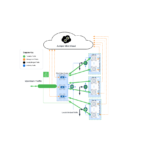Juniper NETWORKS Mist účet a organizace

Informace o produktu
Specifikace
- Název produktu: Mist
- Výrobce: Mist
- Webmísto: https://manage.mist.com
Návod k použití produktu
Krok 1: Začněte
Vytvořte si svůj Mist účet a organizaci
- Ve vašem web prohlížeč, přejděte na: https://manage.mist.com
- Klikněte na tlačítko Vytvořit účet.
- Klikněte na tlačítko pro oblast, která je vám a vašim uživatelům nejblíže.
Krok 2: Up and Running
Aktivujte si předplatné
- Rozhodněte se, které Mist AI a cloudové služby potřebujete.
- Chcete-li je zakoupit a získat aktivační kódy, kontaktujte MistRenewal@juniper.net.
- V levém menu vyberte Organizace > Předplatné.
- Klikněte na Použít aktivační kód, zadejte kód a klikněte na Aktivovat.
Zadejte název a umístění svého prvního webu
- V levém menu vyberte Organizace > Konfigurace webu.
- Klikněte na řádek pro Primární web.
- Zadejte popisný název webu a vyberte správné časové pásmo.
- V části Umístění určete přesné umístění webu.
Přidat účty správce
- V levém menu vyberte Organizace > Správci.
- Klikněte na Pozvat správce a zadejte potřebné informace.
- Vyberte vhodnou roli pro správce a v případě potřeby přidělte přístup k webu.
- Kliknutím na Pozvat odešlete e-mailové pozvánky k vytvoření přihlašovacích údajů.
Krok 3: Pokračujte
Co bude dál?
Prozkoumejte obecné informace o Mist a zjistěte více pomocí instruktážních videí.
Mlha
V TOMTO PRŮVODCI
- Krok 1: Začněte | 1
- Krok 2: Uvedení do provozu | 2
- Krok 3: Pokračujte | 5
Krok 1: Začněte
V TÉTO SEKCI
Vytvořte si svůj Mist účet a organizaci | 1
V tomto Rychlém startu poskytujeme jednoduchou cestu ve třech krocích, která vás rychle zprovozní a spustí s Mist. Vytvoříte si účet a organizaci, aktivujete předplatné, nastavíte svůj první web a přidáte své administrátorské účty.
Vytvořte si svůj Mist účet a organizaci
Chcete-li získat přístup k portálu, první věc, kterou musíte udělat, je vytvořit účet Mist.
- Ve vašem web prohlížeče, přejděte na adresu: https://manage.mist.com
- Klikněte na tlačítko Vytvořit účet.
- Klikněte na tlačítko pro oblast, která je vám a vašim uživatelům nejblíže.
- Globální (Severní a Jižní Amerika)
- Evropa
- APAC (Asie a Tichomoří)
- Vyplňte formulář na obrazovce a nastavte své přihlašovací údaje.
Mist odešle e-mail s ověřením účtu. - Otevřete e-mail, klikněte na odkaz a přihlaste se.
- Klepněte na Vytvořit organizaci.
- Zadejte název vaší organizace.
Název vaší organizace se zobrazí v horní části stránky. Když jste vytvořili organizaci, Mist také vytvořil váš první web, jak je znázorněno na stránce Monitor. Váš účet má oprávnění superuživatele, která vám umožňují přístup do všech oblastí portálu.

Krok 2: Up and Running
V TÉTO SEKCI
- Aktivujte si předplatné | 3
- Zadejte název a umístění vašeho prvního webu | 3
- Přidat administrátorské účty | 4
Nyní, když jste vytvořili svůj účet Mist, organizaci a první web, jste připraveni aktivovat své předplatné, zadat informace o webu a přidat správce.
Aktivujte si předplatné
Než začnete: Rozhodněte se, které služby Mist AI a cloudové služby potřebujete, a poté kontaktujte MistRenewal@juniper.net, abyste si je zakoupili. Váš aktivační kód (kódy) vám zašleme e-mailem. Nyní jste připraveni aktivovat své předplatné.
- V levém menu vyberte Organizace > Předplatné.

- Klikněte na Použít aktivační kód poblíž pravého horního rohu stránky předplatného.

- Zadejte kód.
- Klikněte na Aktivovat.
POZNÁMKA: Pokud jste zakoupili více předplatných a zařízení, budete mít jeden aktivační kód pro všechna z nich. V tomto případě budou aktivována všechna předplatná a všechna zařízení budou nárokována do vaší organizace.
Zadejte název a umístění svého prvního webu
Nastavte si výchozí web podle svého zadáním popisného názvu a zadáním informací o vaší poloze.
- V levém menu vyberte Organizace > Konfigurace webu.
Klikněte kamkoli do řádku pro Primární web.
POZNÁMKA: Výchozí název Primary Site nemá žádný zvláštní význam. Tato stránka je prostě vaše první stránka. Můžete jej pojmenovat, jak si vyberete, a spravovat jej stejným způsobem, jako spravujete jiné weby Mist. - Zadejte popisný název webu.
- Vyberte správné časové pásmo.
- V části Umístění určete přesné umístění webu.
- Možnosti:
- Zadejte adresu.
- Zadejte souřadnice zeměpisné šířky a délky.
- K nalezení své polohy použijte mapu:
- Chcete-li přejít na celou obrazovku nebo ji opustit view, klikněte na tlačítko v pravém horním rohu.
- Chcete-li prozkoumat, táhněte po mapě.
- Chcete-li vidět více či méně detailů, přibližte nebo oddálte zobrazení.
- Až najdete svou polohu na mapě, klikněte na ni.
- Klikněte na Uložit.
Pro tento proces počátečního nastavení ponechte výchozí nastavení webu. Při konfiguraci Wi-Fi, Wired nebo WAN Assurance se vrátíte do konfigurace webu. V té době můžete také vytvořit další stránky pro každé ze svých míst.
Přidat účty správce
Můžete přidat více administrátorských účtů s různými úrovněmi přístupu v závislosti na pracovních povinnostech členů vašeho týmu.
- V levém menu vyberte Organizace > Správci.
- Klikněte na Pozvat správce.
- Zadejte e-mailovou adresu a kontaktní údaje osoby, kterou chcete pozvat.
- Přečtěte si popis rolí na obrazovce a vyberte vhodnou roli pro tohoto správce.
- V části Přístup k webu ponechte výchozí nastavení Všechny weby nebo přiřaďte konkrétní web.
Chcete-li přiřadit konkrétní web
- A. Klikněte na Konkrétní weby.
- b. Klikněte na tlačítko plus (+).
- C. Klikněte na web(y).
- 6. Klikněte na Pozvat (v pravém horním rohu stránky).
Mist odešle e-mail na zadané adresy. Příjemci si pomocí odkazu vytvoří přihlašovací údaje.
Krok 3: Pokračujte
Co bude dál?
Po dokončení úloh počátečního nastavení jste připraveni začlenit svá zařízení a nakonfigurovat Mist pro Wi-Fi, Wired nebo WAN Assurance.

Obecné informace

Učte se pomocí videí

Juniper Networks, logo Juniper Networks, Juniper a Junos jsou registrované ochranné známky společnosti Juniper Networks, Inc. ve Spojených státech a dalších zemích. Všechny ostatní ochranné známky, servisní známky, registrované známky nebo registrované servisní známky jsou majetkem příslušných vlastníků. Juniper Networks nepřebírá žádnou odpovědnost za jakékoli nepřesnosti v tomto dokumentu. Juniper Networks si vyhrazuje právo změnit, upravit, převést nebo jinak revidovat tuto publikaci bez upozornění. Copyright © 2024 Juniper Networks, Inc. Všechna práva vyhrazena.
Často kladené otázky
Otázka: Mohu změnit název primárního webu po jeho nastavení?
- Odpověď: Ano, název primárního webu můžete kdykoli změnit podle kroků v části „Zadejte název a umístění pro váš první web“.
Otázka: Kolik administrátorských účtů mohu přidat?
- Odpověď: Můžete přidat více administrátorských účtů s různými úrovněmi přístupu na základě požadavků vašeho týmu.
Otázka: Co mám dělat, když zapomenu heslo k účtu Mist?
- Odpověď: Můžete požádat o resetování hesla kliknutím na odkaz „Zapomenuté heslo“ na přihlašovací stránce Mist.
Dokumenty / zdroje
 |
Juniper NETWORKS Mist účet a organizace [pdfUživatelská příručka Mlžný účet a organizace, účet a organizace, organizace |